Desde la version 2013 en adelante existe disponible una utilidad que hace aumentar la productividad de los usuarios de NAV, es el «FactBox Notas», o cuadro de notas.
En el Cuadro Notas puede escribir notas sobre un determinado documento («Ojo a este pedido!!!») o ficha («El cliente es familiar de un directivo»), ya sea como un comentario general para su posterior procesamiento o como una pregunta o instrucción a otro usuario que podrá responder a la nota usando sus propio FactBox de notas. Estas notas permanecerán en el proceso de registro, por ejemplo en el pedido de cliente, el albarán generado del pedido y la factura.
Puede añadir el FactBox Notas a todas las listas y a las páginas de tareas. En el Role Center, es las notas son llamada “Mis notificaciones” y se añade de una manera ligeramente diferente. Para obtener más información, consulte “Personalización de la interfaz de usuario” en la ayuda de Microsoft Dynamics NAV
Una de las limitaciones que pueden encontrar para el uso de esta potente funcionalidad es que tan solo puede agregar notas si se utiliza el cliente de Windows de Microsoft Dynamics NAV, es decir, no se puede agregar notas si utiliza otros clientes como el web o el especifico para tabletas.
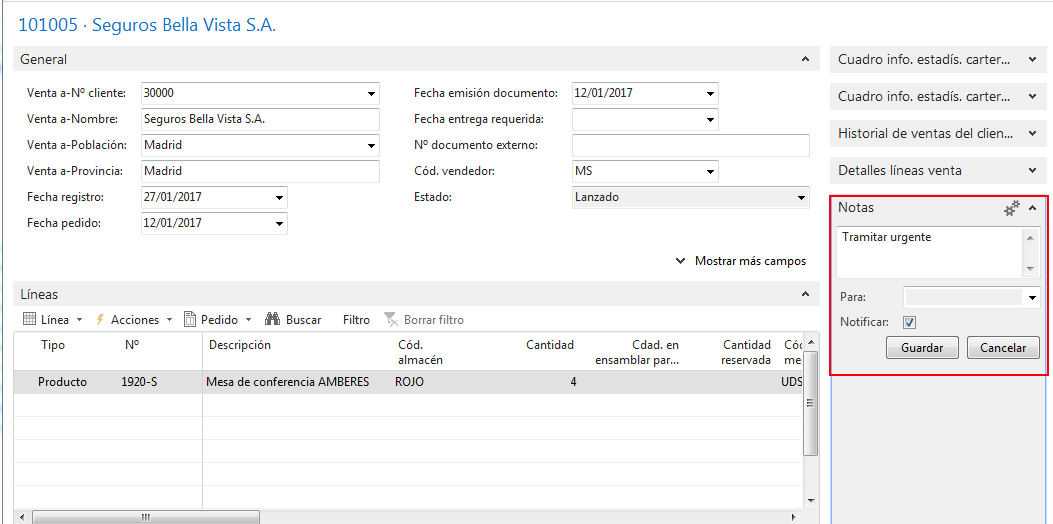
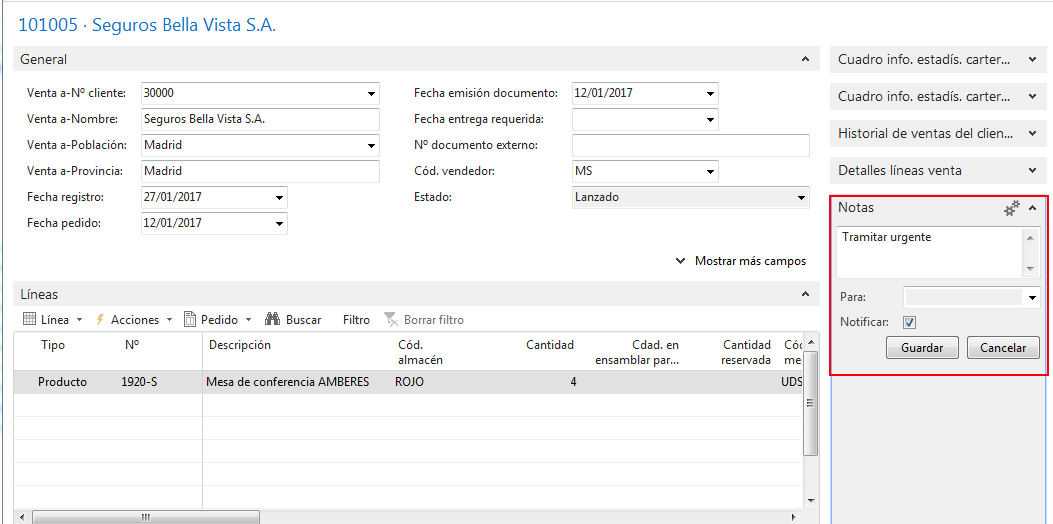
El cliente de Microsoft Dynamics NAV basada en roles permite adjuntar una nota a cualquier registro de la aplicación. Por ejemplo, si tiene información adicional acerca de un pedido de cliente que no encaja en ninguno de los campos en el pedido de cliente, puede escribir una nota. A continuación, estará disponible en la ventana de pedidos de venta para el usuario que la generó y para cualquier usuario que puedan ver el pedido de cliente.
Puede crear la nota marcando el check «Notificar» y seleccionando el nombre de otro usuario y aparecerá como una notificación en el panel “Mis notificaciones” del destinatario de la notificación o incluso en el propio Rol Center, como un recordatorio.
Pero esto no es todo, cuando usted o su compañero haya leído la notificación, pueden abrir el pedido de cliente simplemente haciendo doble clic en la notificación.
Sólo se puede seleccionar un destinatario de la nota.
¿Que hacer para crear una nota y enviarla como una notificación?
- Abra el registro correspondiente (por ejemplo, un pedido de cliente, artículo o ficha de cliente).
- Si «Notas» no está visible en la página, a continuación, puede personalizar la página para mostrar el FactBox Notas.
- En Notas , haga clic en “Haga clic aquí para crear una nueva nota” y haga clic de nuevo para colocar el cursor en el cuadro de texto.
- Escriba la nota. Se puede introducir un máximo de 30 líneas de texto.
- En el campo “Para” , introduzca un ID de usuario (el propio o de otra persona) para indicar que la nota es para… .
- Seleccione “Notificar” campo si desea enviar una notificación al usuario en el Para campo.
- Si “Notificar” se selecciona, la nota será enviada como una notificación al del usuario Mis notificaciones en el Centro de funciones.
- Haga clic en Guardar.
Esto es todo.
Gracias por leernos. Esté atento a nuevo trucos y funcionalidades
